
・Wordpressの開設方法を教えて!
こういった悩みを解決します。
本記事の信頼性

今現在では当時よりも簡単にWordpressでブログを開設できるようになったので、本記事で詳しく解説します。
本記事では、面倒な設定が不要になるエックスサーバー![]()
目次
Wordpresの開設の前にサーバーとドメインを準備しよう!

WordPressでブログを開設するためには、サーバーとドメインが必要です。
早い話が、サーバー・ドメイン・Wordpressは以下の関係になっています。
- サーバー:「土地」
- ドメイン:「住所」
- WordPress:「家」
無料ブログサービスであれば、すでにサーバーとドメインが用意されているので、すぐに記事を書く(家で暮らす)ことができるんですね。
WordPressでブログを開設するためには、インターネット上に土地や住所を自分で準備する必要があります。
WordPress開設までの手順
一般的なWordpress開設までの手順は以下のとおりです。
- サーバーを契約する
- ドメインを取得する
- サーバーとドメインを連携
- WordPressをダウンロード
- WordPressの設定







もちろん初心者でもできる内容ですが、数時間~数日の時間がかかりかなり面倒でした。
次に説明するおすすめのサーバーである「エックスサーバー![]()
WordPressクイックスタートは、2020年4月に始まった新しいサービスです。
WordPressクイックスタートで、エックスサーバー側が行ってくれる設定は以下のとおりです。
- サーバーの申し込み
- 独自ドメインの取得・設定
- 独自ドメインのセキリュティ設定(SSL化)
- WordPressのインストール
上記の設定がものの10分で完了します!







本記事では、エックスサーバー![]()
おすすめのサーバーとドメインは?
おすすめのサーバーとドメインは「エックスサーバー」です。
エックスサーバーがおすすめの理由は以下のとおりです。
- 国内シェアNo.1(2020年11月時点)
- サーバー速度No.1(2020年2月14日~2020年2月20日、エックスサーバー調べ)
- 運用サイト180万サイト以上の実績
- サーバーが超安定(稼働率99.99%以上)
- キャンペーン中はサーバーの契約でドメイン1つが永年無料
サーバーと言えば、「エックスサーバー」という程超有名でおすすめなサービスです。
エックスサーバーであれば、稼働率が99.99%以上なのでサーバーが止まる心配がありません。
サーバーを契約すれば、ドメイン1つが永年無料でもらうことができ大変お得です。
ドメインも毎月費用が必要になるものなので、初めてのドメインはエックスサーバーで「無料」で手に入れちゃいましょう!
エックスサーバーのプランはどれを選べばよい?
結論、エックスサーバーのプランは一番安い「X10プラン」を選べば問題ありません。
ブログ運営であれば、そこまで高機能なサーバーを使う必要がないためです。
「X10プラン」の初期費用は以下の通りです。
| 契約期間 | 初期費用 | ご利用料金 | 合計 |
|---|---|---|---|
| 3ヶ月 | 3,000円 | 1,200円×3ヶ月 | 6,600円(税込7,260円) |
| 6ヶ月 | 3,000円 | 1,100円×6ヶ月 | 9,600円(税込10,560円) |
| 12ヶ月 | 3,000円 | 1,000円×12ヶ月 | 15,000円(税込16,500円) ※現金5,000円をキャッシュバックキャンペーン! |
| 24ヶ月 | 3,000円 | 950円×24ヶ月 | 25,800円(税込28,380円) ※現金7,500円をキャッシュバックキャンペーン! |
| 36ヶ月 | 3,000円 | 900円×36ヶ月 | 35,400円(税込38,940円) ※現金10,000円をキャッシュバックキャンペーン! |
※キャンペーン期間は2021/01/07 18:00 - 2021/01/21 18:00です。
最新のキャンペーンは、公式サイト「エックスサーバー」をご覧ください。
なるべく契約期間を長くとるのが、結果として費用を抑えることができます。







WordPressを「クイックスタート」で始める!
最後に、エックスサーバー![]()
「エックスサーバー![]()

続いて、「新規お申込み」をクリックしましょう。
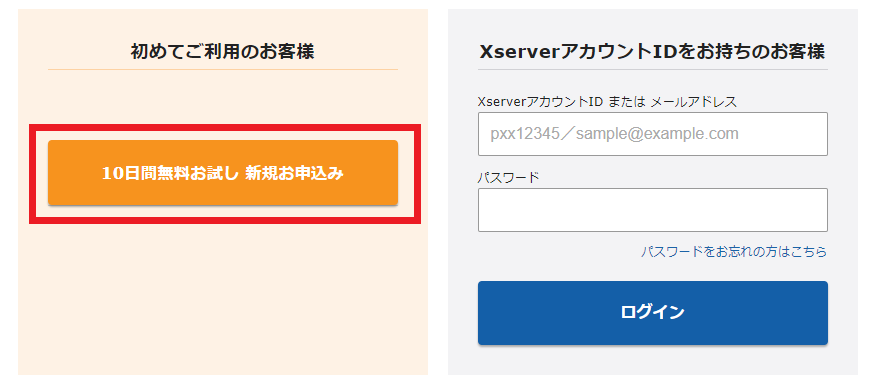
次に、契約内容を選択しましょう。
- サーバーID(自分で指定もできますが基本はそのままでOK)
- プラン(X10が一番安くておすすめです)
- WordPressクイックスタートを「利用する」にチェック
- サーバーの契約期間を選択(36ヵ月がおすすめ)
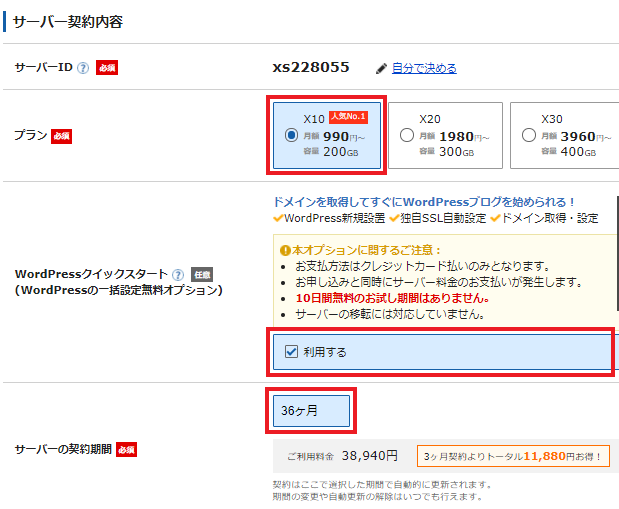
Wordpressクイックスタートの注意ポイント
・クイックスタートには10日間無料のお試し期間がない
・お申込みと同時にサーバー料金のお支払いが発生
・クレジットカードがない登録できない(クレジットカードによって契約が自動的に更新される)
上記のようにクイックスタートには注意点があります。







そもそもクレジットカードがない方は、楽天カード(永年無料)のクレジットカードがおすすめです!
次に、ドメインを取得しましょう。
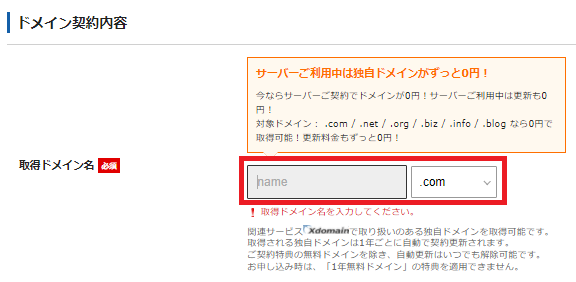
サーバー契約中は独自ドメインがずっと無料で使えます。
注意ポイント
ドメインは『後から変更することができない』ため、自身のブログテーマに合ったものを考えましょう。
ドメインは、「.com/.net/.org/.biz/.info/.xyz/.click/.blog」から好きなものを選ぶことができます。
一般的には「.com」が主流でおすすめです。
自分の取得したいドメイン名が「.com」で既に使われていた場合は、「.net」「.org」がおすすめです。
次に、Wordpress情報を入力しましょう。
ここは後からでも変更可能な情報ですが、今始めようと思っているブログに即した内容を入力しましょう。
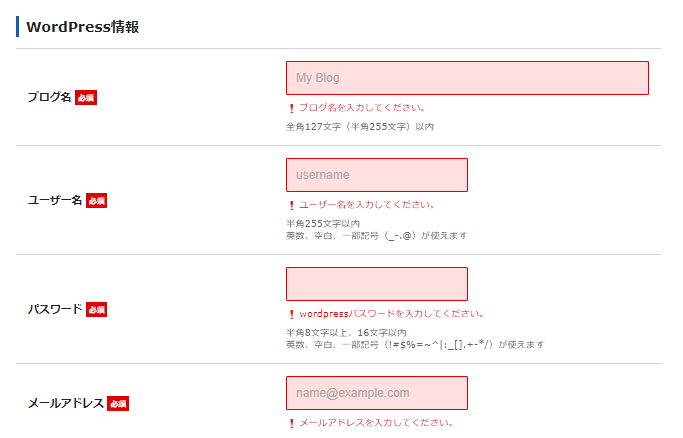
次に、エックスサーバー登録者の情報を入力しましょう。
- メールアドレス(WordPressと同じものでOK)
- パスワード
- 登録区分(個人・法人)
- 名前
- 住所
- 電話番号
- クレジットカード情報
- インフォメーションメールの配信(任意)
- 利用規約と個人情報に関する公表事項への同意
以上で、Wordpressクイックスタートのやり方は完了です!
登録後、メールが届きますのでWordpressにアクセスしてブログ執筆を始めていきましょう!
まとめ
エックスサーバー![]()
- エックスサーバー契約中は、ドメインが永年無料
- プラン(X10が一番安くておすすめです)
- WordPressクイックスタートを「利用する」にチェック
- サーバーの契約期間を選択(36ヵ月がおすすめ)
- クレジットカードとメールアドレスを準備







